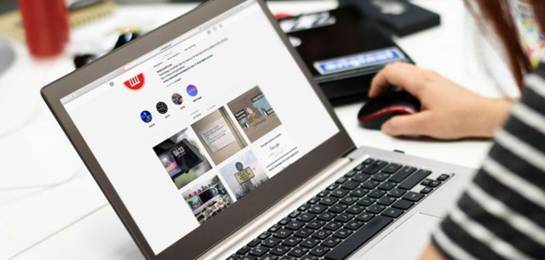Instagram merupakan sarana wajib untuk berselancar ketika kita dilanda gabut. Selain banyak konten lucu, di instagram juga sering kita jumpai akun-akun selebgram yang membuat mata kita segar. Nah, untuk dapat berinteraksi dengan akun-akun di IG, kita wajib mengetahui cara DM Instagram di PC.
Memang sebenarnya untuk bisa DM atau direct message di Instagram tidak harus lewat PC, lewat Smartphone pun kita bisa melakukanya, bahkan bisa dikatakan lebih mudah.
Lantas apa perbedaanya antara DM Instagram di PC dengan DM Instagram di Smartphone atau ponsel? Jawabanya sama saja, yakni sama-sama upaya untuk bisa berinteraksi dengan akun yang kita tuju, yang berbeda hanya pada cara atau trik kita untuk bisa melakukan DM di IG.
Cara Direct Message Instagram di Komputer
Seperti yang telah kita ketahui, untuk melakukan DM Instagram di PC sebenarnya merupakan hal yang tidak bisa dilakukan. Namun dengan menggunakan trik dari Arahtekno kali ini, hal tidak mungkin seperti DM di IG bakal tetap terwujud.
Ada beberapa cara yang dapat kita coba untuk melakukan DM di Instagram melalui PC atau Komputer, diantara beberapa caranya adalah sebagai berikut.
Baca Juga: Cara Menambah Follower Instagram
1. DM IG Menggunakan Aplikasi IG:dm
Cara pertama yang bisa Sobat lakukan adalah dengan menggunakan software bernama IGdm. Aplikasi IGdm sangat membantu dalam melakuan Direct Message ke akun Instagram, apalagi tampilan IGdm didesain sama persis ketika akan melakukan DM Instagram di Android / iOS.
Namun sayangngya apilikasi IGdm mempunyai kekurangan, yakni tidak bisa melihat postingan akun orang lain, karena IGdm lebih di khsusukan ke fitur direct message saja. Hal ini sebenarnya tidak masalah, toh Sobat bisa melakukannya di web browser untuk sekedar menjelajah feed akun lain.
Aplikasi IGdm sendiri support untuk PC dengan OS Windows, macOS, dan Linux. Nah, untuk dapat DM Instagram melalui software PC IGdm, silakan Sobat ikuti langkah berikut ini.
1. Unduh IGdm versi terbaru terlebih dahulu, dan lakukan Instalisasi pada PC Sobat.
2. Kemudian buka aplikasi IG:dm, nanti Sobat akan disuruh untuk mengisikan username dan password akun IG kalian, dan klik Login to Instagram. Ngga usah khwatir ke hack ya, aplikasi ini aman kok.
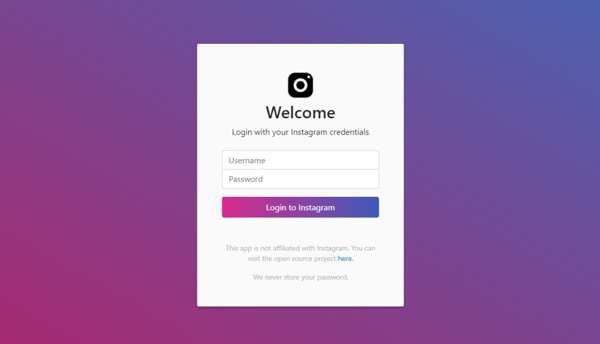
3. Setelah login, nanti akan muncul tampilan utama aplikasi ini. Kalau sudah muncul Sobat bisa langsung saja cek DM seseorang pada akun IG mu, ataupun membaca dan membalas pesan DM tersebut.
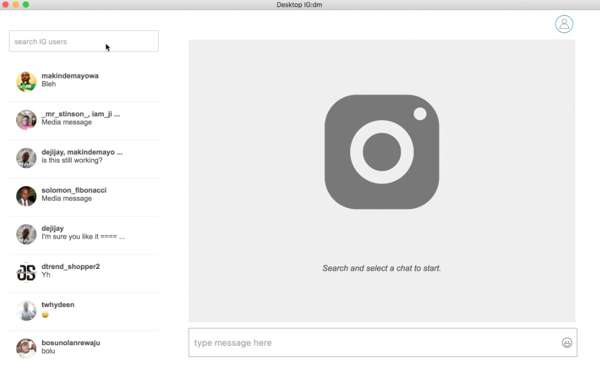
4. Selain fitur Direct Message yang ditawarkan, pada aplikasi ini Sobat juga akan disuguhkan dengan fitur untuk melihat akun Instagram yang tidak follback ke akun IG mu loh! Jadi tahu siapa saja yakan. Caranya tinggal klik avatar akun Sobat, maka nanti akan muncul menu tersebut.
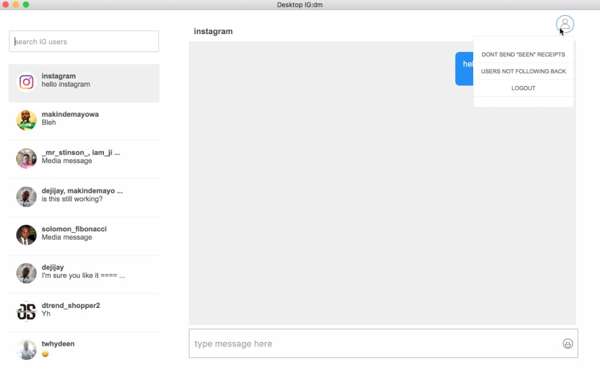
Selain Dua fitur unggulan tersebut, aplikasi IG:dm juga menyediakan fitur lain seperti diantaranya; dapat memberi Quotes pada pesan Instagram, dapat melihat gambar pesan DM yang dikirim, dan bahkan bisa melakukan menyimpan foto dan video pada pesan Instagram.
2. DM IG Menggunakan Aplikasi Instagram di Windows
Cara yang kedua, Sobat dapat melakukan DM Instagram menggunakan aplikasi Instagram sendiri khusus Windows. Seperti yang telah kita ketahui, windows terbaru telah memberi support kepada penggunanya untuk dapat menggunakan medsos Instagram pada Microsoft Store.
Namun sayangnya, untuk dapat menjalankan Instagram di Windows PC, perlu sedikit ektra spek yang lumayan agar ketika menggunakan IG PC tidak lag. Selain itu, OS Windowsnya juga harus windows 10 versi terbaru loh ya.
Nah, untuk cara DM IG di aplikasi Instagram Windows store sendiri, adalah sebagai berikut.
1. Buka Windows Store dengan cara menekan tombol windows, atau bisa saja dengan klik Start Menu, lalu ketikan “Store”, lalu klik Store atau tekan enter untuk membukanya.
2. Selanjutnya silakan Sobat masuk ke menu pencarian pada windows store, lalu ketikan kata “Instagram”, lalu klik App Instagram dengan ciri khas logo aplikasinya warna putih dengan latar belakang warna biru.
3. Setelah itu silakan Sobat klik menu Get untuk dapat mengunduhnya. Jadi pastikan PC Sobat sudah terhubung dengan Internet ya. Apabila unduhan tidak berjalan, berarti Sobat belum login, silakan login dulu dengan akun microsoft Sobat.
4. Tunggu hingga proses pengunduhan selesai. Setelah selesai, buka aplikasi instagram tersebut dan login menggunakan akun instagram milikmu.
5. Setelah itu, silakan Sobat tinggal klik bagian ikon pesawat kertas dibagian pojok kanan atas untuk melakukan DM Instagram.
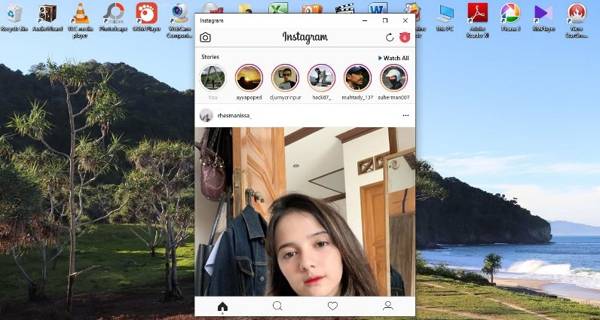
Tampilan Instagramnya juga tidak jauh berbeda dari tampilan IG Smartphone Android/iOS bukan? Selamat menikmati aplikasi tersebut.
3. Cara DM Instagram di PC menggunakan Chrome
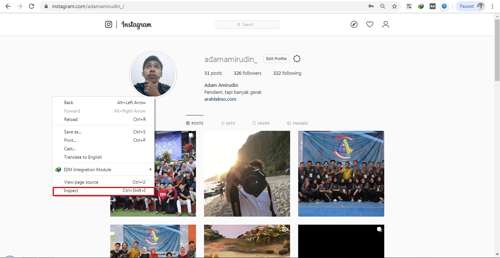
Cara terakhir yang dapat Sobat coba untuk dapat melakukan DM Instagram PC adalah dengan menggunakan bantuan Google Chrome. Selain dapat lebih efisien kapasitas karna tidak perlu menginstall aplikasi IG di PC, menggunakan chrome juga dapat menghemat kuota Sobat.
Namun untuk dapat melakukan caranya, Sobat perlu mengikuti trik Inspect Elemen untuk merubah tampilan Chrome. Caranya sendiri sudah pernah saya ulas dalam artikel Cara Upload Foto di Instagram PC.
Tinggal Sobat ikuti langkah-langkah pada artikel tersebut, namun ambil intinya saja yakni cara untuk melakukan direct message atau DM pada Instagram pada langkah akhir, jadi Sobat tinggal klik bagian ikon pesawat kertas dibagian pojok kanan atas untuk melakukan DM.
Dari segi tampilan, Instagram lewat Google Chrome pun tidak jauh berbeda dari tampilan Instagram via Smartphone. Bahkan ukuran layarnya bisa Sobat custom sesuai keinginan Sobat sendiri.
Demikian artikel Arahtekno kali ini tentang Cara DM Instagram di PC. Sebenarnya masih banyak lagi mengenai cara-cara DM IG lewat PC, namun ketiga cara diatas bisa dikatakan merupakan cara yang paling mudah saat ini.
Bilamana Sobat sekalian masih bingung ataupun mendapati kendala ditengah proses, silakan bisa tanyakan saja pada kolom komentar dibawah. Semoga bermanfaat 🙂